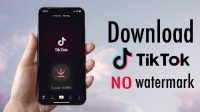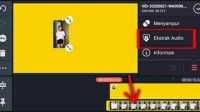WIGATOS.com | Bagaimana cara mengubah video menjadi audio? Ya, ada satu waktu yang memungkinkan kita harus mengubah file video ke dalam audio. Namun, kalian tidak perlu khawatir karena langkah-langkahnya sangat mudah, bisa menggunakan aplikasi atau tanpa aplikasi.
Tujuan dari mengubah video hanya dalam bentuk audio saja cukup banyak, salah satunya adalah untuk kebutuhan postingan di media sosial dan ingin menyatukannya dengan video lainnya.
Ada beberapa media sosial yang memungkinkan penggunanya untuk melakukan hal ini, antara lain seperti Instagram, Facebook dan Tiktok.
Daftar Isi
Cara Mengubah Video Menjadi Audio

Untuk mengonversi video ke dalam audio, ada beberapa cara mengubah video menjadi audio dengan memakai situs web, baik pada android maupun pada iOS :
1. Situs Freeconvert
Salah satu situs web yang dapat dijadikan platform untuk konversi video ke dalam audio adalah situs freeconvert. Langsung saja, ikuti langkah-langkah convert video menjadi audio berikut :
- Buka web browser, baik menggunakan Google Chrome, Mozilla, EDGE, dan lain sebagainya.
- Selanjutnya di bagian atas pada bar pencarian, ketik nama situsnya dengan alamat : https://www.freeconvert.com/convert/video-to-mp3
- Setelah situsnya terbuka, sekarang lakukan sign up terlebih dahulu untuk mendapatkan fitur yang lebih banyak. Tapi jika tidak ingin mendaftar akun pun tidak masalah, namun imbasnya fitur yang didapatkan akan terbatas.
- Di halaman depan, sekarang pilih file video yang akan diubah menjadi audio dengan klik ‘Choose File’. Atau bisa juga langsung dari penyimpanan cloud seperti Google Drive dan Dropbox, bisa juga dalam bentuk URL.
- Jika sudah ditambahkan, sekarang masuk pada menu settings. Pengaturan ini bersifat opsional, artinya jika kalian tidak ingin pengaturan tambahan, bisa langsung lakukan konversi video saja.
- Jika sudah masuk pada pengaturan tambahan, sekarang tentukan Audio Codecnya yang terbagi ke dalam 3 jenis pilihan, yaitu Auto, MP3, dan Copy.
- Selanjutnya pilih volume yang ingin dihasilkan. Kalian bisa memaksimalkan volumenya hingga mencapai 300 % dari suara aslinya.
- Pengaturan berikutnya ada Trim Settings. Pada pengaturan ini, kalian bisa mengatur mulai konversi video yang akan diubah ke dalam audio pada menit tertentu saja. Misalnya jika video berdurasi 5 menit, kalian bisa ubah audio yang dapat didengarkan mulai dari menit ke 1 hingga menit ke 4 saja.
- Untuk pengaturan lanjutan yang telah kalian atur, bisa digunakan dalam pengaturan file video berikutnya. Jadi tidak perlu, masuk pada menu Settings lagi dengan cara klik Apply Settings lalu klik Apply to All Files.
- Kembali ke halaman awal, sekarang klik tombol ‘Convert’.
- Tunggu beberapa saat hingga proses mengubah video menjadi audio telah berhasil dilakukan.
- Ketika statusnya telah berhasil, sekarang tinggal klik Download MP3 yang akan secara otomatis tersimpan pada perangkat.
Perlu kalian ketahui bahwa maksimal video yang bisa di konversi dari video ke audio adalah 1 GB untuk versi yang tidak membutuhkan pendaftaran akun. Seandainya video yang ingin kalian ubah ke audio lebih dari 1 GB, agar disarankan untuk mendaftar terlebih dahulu.
2. Situs Online Audio Converter
Silakan ikuti langkah-langkah mengubah video menjadi audio dengan situs Online Audio Converter di bawah ini :
- Buka browser terlebih dahulu.
- Sekarang masuk pada bar pencarian yang berada di bagian atas, kemudian ketik nama situsnya yaitu : https://online-audio-converter.com/
- Setelah aplikasinya terbuka, untuk fitur yang maksimal lebih baik lakukan pendaftaran terlebih dahulu dengan cara klik log in yang ada di bagian kanan. Kalian juga bisa buat akun dengan menggunakan akun Google, Facebook, atau menulis alamat email sendiri.
- Jika tidak ingin melakukan pendaftaran tidak apa-apa, hanya saja fitur yang diberikan cukup terbatas.
- Sekarang klik tombol Open Files untuk mendambahkan video dari penyimpanan, atau bisa juga menambahkan dari Google Drive, Dropbox, maupun hanya dengan URL saja.
- Tunggu beberapa saat hingga proses upload berhasil dilakukan.
- Apabila telah selesai proses uploadnya, lanjutkan dengan cara memilih tipe audio sebagai hasil akhirnya. Ada beberapa tipe audio yang bisa kalian pilih, diantaranya : MP3, WAV, iPhone Ringtone, m4a, flac, ogg, mp2, dan amr. Silakan pilih sesuai dengan kebutuhan.
- Selanjutnya pilih kualitasnya, di bagian ini ada 4 pilihan kualitas yang bisa kalian pilih, yaitu : Economy (64 kbps), Standard (128 kbps), Good (192 kbps), dan Best (320 kbps).
- Langkah terakhir tinggal mengubah video menjadi audio dengan klik tombol Convert.
- Tunggu beberapa saat hingga proses konversi berhasil dilakukan.
- Sekarang tinggal download saja hasilnya.
Untuk langkah-langkahnya, sepertinya situs ini mempermudah penggunanya agar bisa mengikuti setiap proses yang akan dilakukan.
Apalagi hanya 3 langkah konversi saja yang umumnya ditandai dengan angka 1, angka 2, dan angka 3 di bagian samping. Dengan demikian, bagi kalian yang awam sekalipun akan langsung memahami cara konversi menggunakan situs ini dengan mudah.
3. Situs Cloudconvert
Situs rekomendasi lainnya yaitu Cloudconvert, kalian bisa coba cara mengubah video menjadi audio dengan Cloudconvert melalui langkah-langkah berikut :
- Buka kembali browser kalian.
- Masukan alamat situsnya pada bar pencarian di atas dengan alamat : https://cloudconvert.com/mp4-to-mp3
- Kelebihan dari situs ini adalah kalian bisa memilih format video sesuai dengan ketersediaan video yang akan di konversi ke audio. Klik tulisan MP4 di halaman depan, maka kalian akan menemukan berbagai macam jenis file video yang bisa dipilih.
- Selanjutnya hasil akhir yang akan di ubah menjadi audio bisa kalian atur file formatnya mulai dari MP3, WAV, WMA, m4a, dan lain sebagainya.
- Setelah selesai, klik Select File untuk menemukan file video dalam penyimpanan, atau bisa melalui Google Drive, Dropbox, OndeDrive, dan URL.
- Langkah terakhir cukup klik Convert yang ada di halaman tersebut.
- Tunggu beberapa saat hingga proses konversi dari video ke audio selesai dilakukan.
- Terakhir tingal downlod hasilnya ke dalam media penyimpanan.
Jika kalian ingin menambahkan file video baru, klik Add More Files sebelum klik tombol Convert.
4. Situs Online Converter
Situs terakhir yang direkomendasikan adalah online Converter, bahkan tampilannya juga cukup sederhana sehingga kalian akan dengan mudah mengoperasikannya. Berikut langkah-langkah menggunakan situs online Converter :
- Buka browser terlebih dahulu.
- Selanjutnya klik pada bar pencarian lalu ketik nama alamatnya yaitu : https://www.onlineconverter.com/video-to-mp3
- Di halaman depan, sekarang tinggal pilih video yang akan di ubah dari media penyimpanan dengan klik ‘Choose File’. Ingat ukuran yang bisa di konversi maksimal 200 MB saja.
- Lalu klik Options dan pilihlah Audio Quality mulai dari 8 kbps, hingga 320 kbps. Untuk hasil yang terbaik, lebih baik pilih kualitasnya mulai dari 128 kbps hingga 320 kbps.
- Sekarang tinggal klik tombol Convert.
- Biarkan proses konversi hingga selesai.
- Terakhir tinggal klik tombol download.
Kesimpulan
Bagaimana, cukup banyak kan cara mengubah video menjadi audio tanpa aplikasi di atas? Dengan metode di atas, kalian tidak perlu mengunduh aplikasinya terlebih dahulu. Cukup kunjungi situs web yang dimaksud dan kalian hanya perlu mengikuti langkah-langkah yang telah dibahas di atas. Semoga bermanfaat!
Menarik Untukmu:
Cara Mengisi Voucher XL
Cara Mengunci Aplikasi WA Di HP Samsung
Cara Mengubah Video Menjadi Audio
Cara Mengunci Chat Whatsapp
Cara Mengunci Excel
Cara Mengunci WA Di HP OPPO
Cara Mengunci WA Di HP Vivo
Cara Mengisi Informasi Tambahan di Jobstreet
Cara Mengunci File PDF
Cara Mengisi Kartu e Toll